Когда вы используете VPN, вы обмениваете производительность сети на конфиденциальность. Даже самые лучшие провайдеры VPN влияют на скорость вашего интернета. Попробуйте отключить VPN, чтобы узнать, ускорит ли это загрузку в Chrome.
Как ускорить загрузку файлов в браузере
Современные пользователи интернета постоянно сталкиваются с проблемой, что при скачивании больших файлов из интернета скорость загрузки резко падает, и соединение часто обрывается, так и не сумев сохранить файл. Многие пользователи предпочитают не устанавливать торрент-клиенты и менеджеры загрузок, которые обеспечивают быструю и плавную загрузку. К счастью, существует способ увеличить скорость загрузки в вашем веб-браузере без использования сторонних утилит.
Разработчики веб-браузеров намеренно ограничивают интернет-соединение во время длительных загрузок, чтобы сохранить часть канала свободной для других процессов и программ, запущенных на устройстве.
Однако это ограничение можно вручную отключить в Google Chrome, Яндекс.Браузере и Opera. Это так называемая функция параллельной загрузки, которая помогает отключить это ограничение, а также обеспечивает быструю и стабильную многопоточную загрузку во многих браузерах, работающих на движке Chromium. Он позволяет сохранять большие файлы на высокой скорости без необходимости использования специальных загрузчиков или дополнений.
Как увеличить скорость загрузки в Google Chrome
Сначала необходимо открыть скрытые настройки браузера (меню «Экспериментальные режимы»). Для этого запустите браузер Google Chrome и введите команду в адресной строке:
chrome://flags или chrome://experiments.
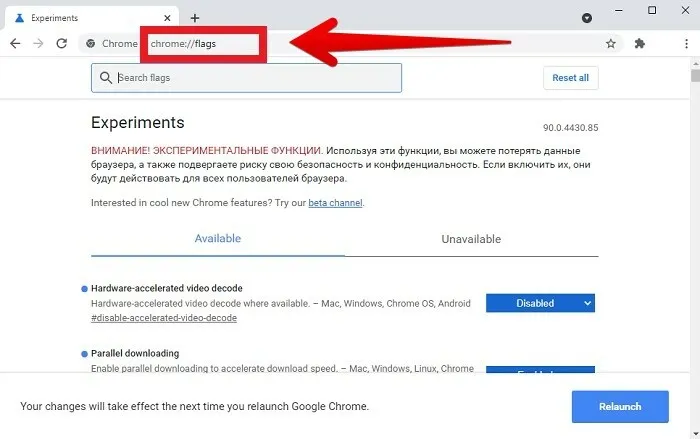
В появившемся списке вы должны найти нужную опцию. В поле поиска введите название функции Параллельная загрузка и установите значение Включено .
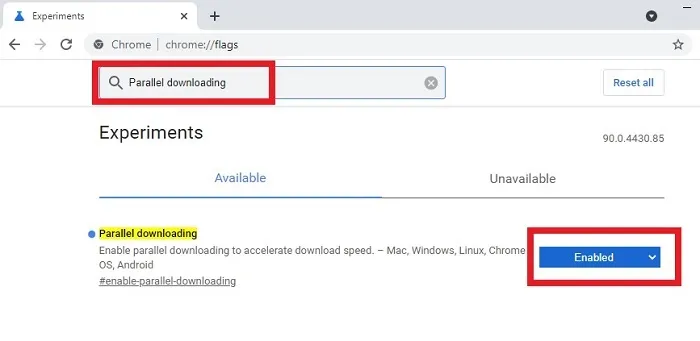
Нажмите кнопку Перезапустить, чтобы настройки вступили в силу после перезапуска браузера.
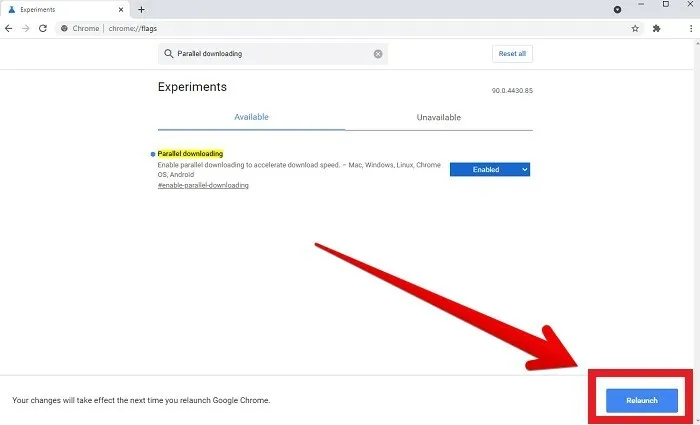
Вы также можете использовать быструю команду в адресной строке: c hrome://flags/#enable-parallel-downloading .
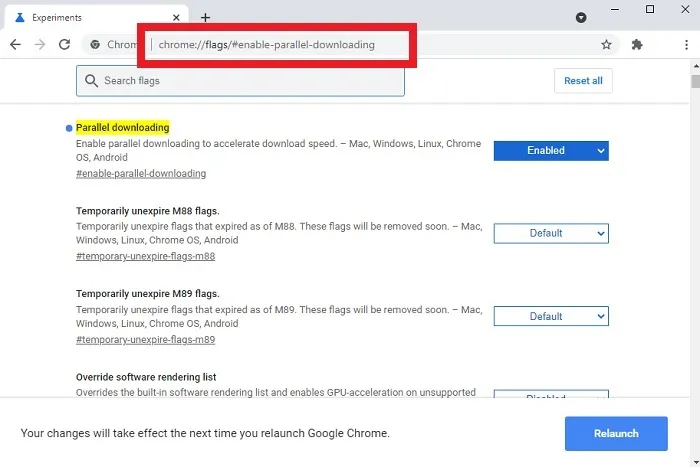
Попробуйте загрузить большой объем данных и проверьте скорость загрузки.
Как увеличить скорость загрузки в Opera
В другом популярном браузере, Opera, функция параллельной загрузки активируется аналогичным образом через скрытое меню настроек.
Введите opera://flags/ или opera://experiments, найдите и включите функцию параллельной загрузки и перезапустите браузер, нажав кнопку Relaunch.
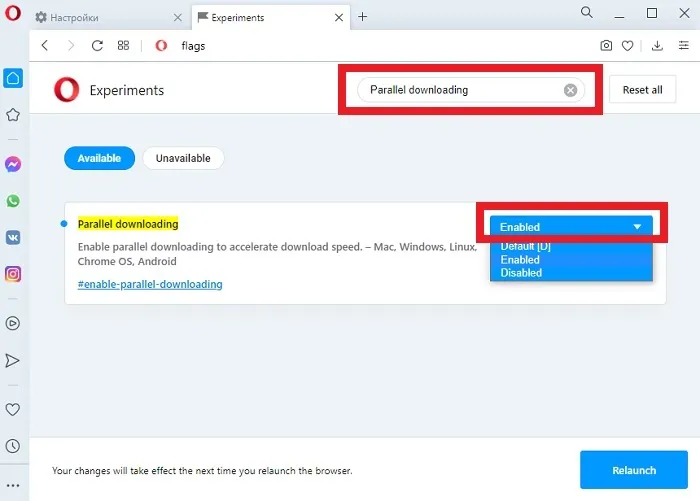
Или просто введите opera://flags/#enable-parallel-downloading в адресной строке.
Ускорение Яндекс браузера — это общая концепция. В первую очередь необходимо определить, какая область нуждается в улучшении или все области должны быть исправлены. Пользователи могут жаловаться по нескольким основным направлениям:
Описание проблемы
При использовании браузера Google Chrome файлы, загруженные из различных онлайн-источников, могут долго загружаться на компьютер из-за медленного интернет-соединения. И это затрагивает все типы файлов: Аудиофайлы, видео, фотографии, тестовые документы и программы для установки программного обеспечения.
При возникновении таких проблем первое, что должен сделать пользователь, — проверить сетевое соединение и его качество. Для этого можно использовать специальные службы и компьютерные утилиты. Если проверка соединения не выявила никаких проблем, медленная загрузка может быть вызвана одной из следующих проблем
- Перегрузка кэша браузера и данных cookie,
- Ограничения профиля пользователя,
- установка расширения, блокирующего загрузки в браузере,
- загрузка блокируется антивирусной программой,
- наличие вирусов в системе.
Как устранить проблему с низкой скоростью скачивания файлов
Проверенный способ ускорить загрузку файлов через Chrome — активировать скрытый параметр браузера, который отвечает за параллельную загрузку. Эта функция позволяет браузеру устанавливать несколько соединений с сервером при загрузке файлов, что значительно увеличивает скорость загрузки.
Чтобы активировать функцию параллельной загрузки:
Это автоматически сохраняет настройки и перезапускает браузер. Вы заметите эффект при следующей загрузке файла: Скорость загрузки близка или равна максимальной скорости загрузки.
Универсальные способы решения проблем с GoogleChrome
В большинстве случаев проблему медленной загрузки в Google Chrome можно решить, включив параллельную загрузку. Ниже приведены универсальные способы избавления от большинства ошибок, возникающих при использовании веб-браузера.
Удаление пользовательского профиля
В некоторых случаях ограничение просмотра может быть связано с авторизацией аккаунта Google, который содержит большое количество пользовательских данных и настроек. Если файл с информацией о вашем профиле будет поврежден из-за вирусов или системных ошибок, это серьезно повлияет на работу в Интернете. В этом случае лучшим решением будет найти неисправный файл на компьютере и удалить его.
- Если браузер открыт, закройте его.
- Выполните команду Run, используя комбинацию клавиш Win+R. В появившемся окне введите %LOCALAPPDATA%\Google\Chrome и нажмите OK.
- Как только система отобразит соответствующий каталог, папку «User Data» следует удалить из этого каталога.
Обратите внимание, что удаление папки «User Data» приведет к перезагрузке браузера. Поэтому, когда вы снова откроете Chrome, вам нужно будет снова настроить параметры браузера в соответствии с вашими потребностями.
Очистка кэша и cookie
Google Chrome может отказываться загружать файлы из-за того, что память компьютера перегружена информацией из веб-браузера. Очистка браузера от мусора, кэша и файлов cookie может помочь:
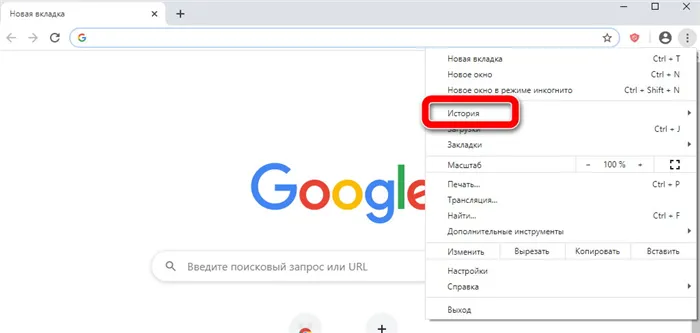
- Откройте Google Chrome.
- Нажмите на три вертикальные точки в правом верхнем углу экрана и в появившемся меню выберите «История». Затем снова выберите «История».
- На открывшейся странице нажмите «Очистить историю» в меню слева. На экране появится окно, в котором необходимо указать временной диапазон и список удаляемых элементов. Во временном диапазоне введите «Все время». и в списке выберите пункты «Cookies и другие данные сайта» и «Изображения и другие данные кэша».
- Подтвердите, нажав на кнопку «Удалить данные».
Вы также можете быстро перейти к меню, нажав Ctrl+Shift+Del. Очистка кэша и cookies Chrome удалит всю информацию о посещенных пользователем сайтах, включая данные авторизации.
Сброс настроек браузера
Эффективным способом восстановления работоспособности браузера является полный сброс настроек браузера:
Веб-браузер возвращается в исходное состояние, как если бы он был установлен. Пользователь должен вручную восстановить настройки, вкладки и другие данные, чтобы продолжить работу.
Отключение антивируса
Загрузка файла может быть прервана антивирусным ПО, которое подозревает угрозу со стороны загружаемого сайта или документа. Однако если пользователь убежден в безопасности загружаемого контента, он может добавить файл в список исключений или полностью отключить антивирусное программное обеспечение на время загрузки.
Ускорение Яндекс браузера — это общая концепция. В первую очередь необходимо определить, какая область нуждается в улучшении или все области должны быть исправлены. Пользователи могут жаловаться по нескольким основным направлениям:
Проверьте скорость загрузки.
Вам также следует проверить скорость загрузки вашего интернет-соединения. Вы также должны проверить скорость вашего интернет-соединения, и Вы также должны проверить скорость вашего интернет-соединения, и Вы также должны проверить скорость вашего интернет-соединения, и Вы также должны проверить скорость вашего интернет-соединения, и Вы можете использовать для этого онлайн-инструмент скорости, такой как SpeedTest.net или TestMy.net. Если вы заметили необычно низкую скорость загрузки, осторожно перезагрузите маршрутизатор, чтобы проверить, поможет ли это.
Если у вас есть другие приложения, потребляющие много трафика, приостановка их работы может помочь повысить скорость загрузки Chrome.
Вы можете использовать Resource Monitor на своем компьютере, чтобы определить приложения и службы, которые интенсивно используют сеть. Чтобы просмотреть его, щелкните правой кнопкой мыши на панели задач и выберите Диспетчер задач. Затем выберите Сведения, перейдите на вкладку Производительность и выберите Монитор ресурсов. На вкладке Сеть вы должны найти список приложений.
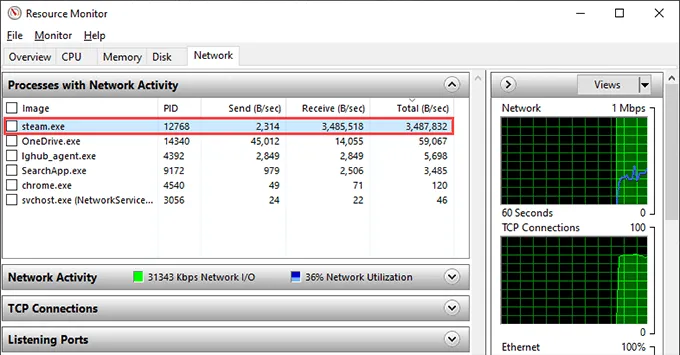
Если у вас есть другие устройства, подключенные к той же сети, следует приостановить загрузку и на этих устройствах.
Отключите VPN (виртуальная частная сеть).
Когда вы используете VPN, вы обмениваете производительность сети на конфиденциальность. Даже самые лучшие провайдеры VPN влияют на скорость вашего интернета. Попробуйте отключить VPN, чтобы узнать, ускорит ли это загрузку в Chrome.
Рекомендуется проверить, что ваша версия Google Chrome обновлена. Это позволит вам исправить все ошибки и сбои, которые мешают Chrome работать оптимально.
Браузер со временем сам установит новые обновления, но вы можете открыть меню Chrome, навести курсор на «Справка» и выбрать «О Google Chrome», чтобы применить их еще быстрее.
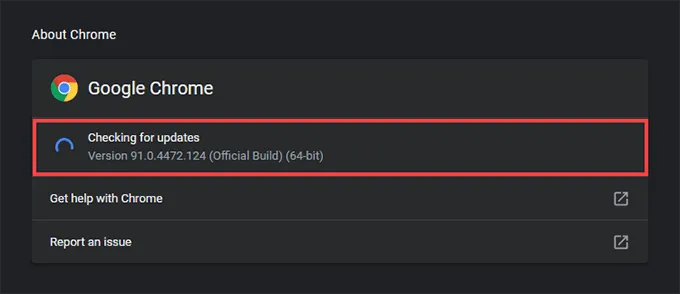
Отключите расширения
Расширения Chrome могут вызывать конфликты, которые приводят к медленной загрузке. Попробуйте деактивировать их. Для этого нажмите на значок «Расширения» в правом верхнем углу окна Chrome и выберите «Управление расширениями». Затем отключите переключатели рядом с каждым активным расширением.
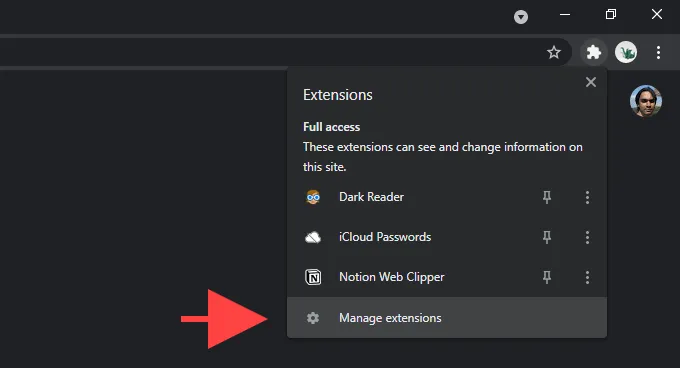
Если это помогло улучшить скорость загрузки, включайте расширения одно за другим, пока не выясните, какое из них вызывает проблему.
















